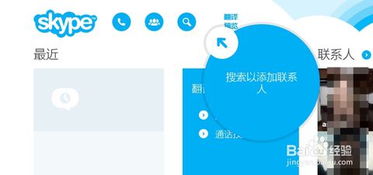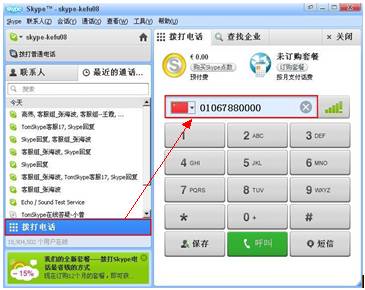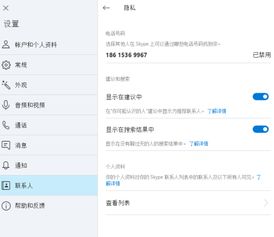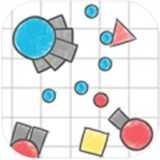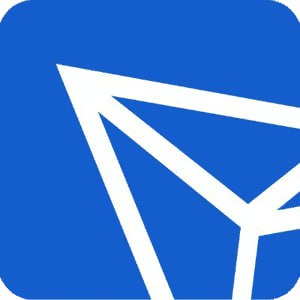skype怎么导出联系人列表,轻松备份您的社交网络
时间:2025-02-07 来源:网络 人气:
亲爱的Skype用户们,你是否有过这样的烦恼:想要把Skype里的联系人列表备份下来,或者需要将联系人信息迁移到其他设备上?别急,今天就来手把手教你如何轻松导出Skype联系人列表,让你的联系人信息随时随地都能找到!
一、备份联系人列表:简单三步走
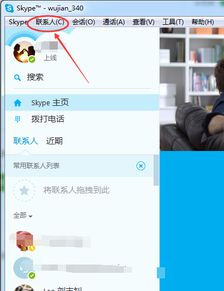
首先,让我们来聊聊如何备份你的Skype联系人列表。这可是个超级实用的技能,尤其是在你打算更换电脑或者清理旧设备的时候。
1. 找到联系人备份选项
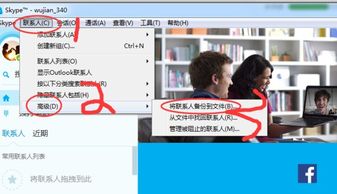
打开你的Skype,点击左上角的菜单栏,然后找到“联系人”选项。接着,在弹出的下拉菜单中,选择“高级”。
2. 选择备份文件保存位置
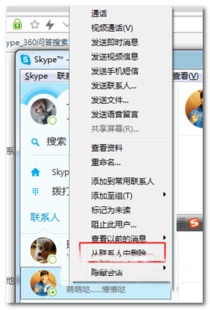
在“高级”选项中,你会看到一个“将联系人备份到文件”的选项。点击它,然后选择一个你方便找到的地方来保存这个备份文件。记得选择一个不会轻易被误删的文件夹哦!
3. 保存并完成备份
点击“保存”按钮,你的联系人列表就会被导出为一个文件。这个文件通常是以.vcf格式保存的,它是用来存储联系人信息的标准格式。
二、恢复联系人列表:轻松两步走
当你需要将备份的联系人列表恢复到Skype中时,只需按照以下步骤操作:
1. 打开Skype并进入高级选项
还是那个熟悉的步骤,打开Skype,点击菜单栏的“联系人”,然后选择“高级”。
2. 从文件中恢复联系人
在“高级”选项中,你会看到一个“从文件中找回联系人...”的选项。点击它,然后找到你之前备份的联系人文件。选中文件后,点击“OK”,你的联系人列表就会神奇地出现在Skype中啦!
三、注意事项:避免误操作
在导出和恢复联系人列表的过程中,有几个小细节需要注意:
- 备份文件格式:确保你保存的备份文件格式是.vcf,这样Skype才能正确识别并导入联系人信息。
- 文件路径:恢复联系人时,确保你找到了正确的备份文件路径,否则Skype可能无法找到并导入联系人信息。
- 重复联系人:如果你在恢复联系人列表时发现有些联系人已经存在于你的Skype中,记得手动删除重复的联系人,以免造成混乱。
四、:Skype联系人管理小技巧
除了备份和恢复联系人列表,还有一些小技巧可以帮助你更好地管理Skype联系人:
- 创建联系人分组:你可以根据不同的需求,将联系人分组管理,比如家庭、朋友、工作等。这样查找联系人就更加方便了。
- 搜索联系人:Skype的搜索功能非常强大,你可以通过姓名、邮箱、电话等多种方式快速找到联系人。
- 导入联系人:如果你有其他通讯录软件的联系人信息,可以通过Skype的导入功能,将他们导入到Skype中。
掌握Skype联系人列表的导出和恢复技巧,让你的联系人信息更加安全可靠,随时随地都能轻松管理。快来试试吧,让你的Skype使用体验更加顺畅!
相关推荐
教程资讯
创源专题排行